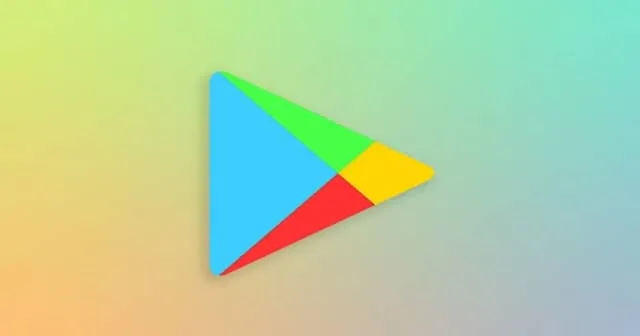
Google Play Butik er den førende online platform til download af apps på Android-enheder. Indenfor sektionen Administrer i appen i Google Play Butik kan du finde alle de applikationer, der i øjeblikket er installeret på din smartphone, såvel som de apps, du tidligere har installeret.
Hvis du ikke kan finde dine installerede apps i Google Play Butik, er der ingen grund til panik. Vi er her for at lede dig gennem de mest effektive løsninger til at løse dette problem. Du skal blot følge nedenstående metoder.
Bedste måder at løse Google Play Butik, der ikke viser installerede apps
Hvis du støder på dette problem på din Android-enhed og er usikker på, hvordan du løser det, skal du læse nedenstående metoder. En af dem vil sandsynligvis hjælpe dig. Alle metoder er ligetil at implementere.
1. Genstart din telefon
Ofte er det første trin i fejlfinding at genstarte din enhed. Hvis de installerede apps ikke er synlige i Google Play Butik, kan genstart af din telefon muligvis løse eventuelle midlertidige fejl. Hvis problemet fortsætter, skal du fortsætte til de andre løsninger, der er angivet nedenfor.

2. Ryd Play Butiks cache
Google Play Butik vedligeholder cachedata for at forbedre indlæsningstider. Disse data kan dog nogle gange blive beskadiget, hvilket forhindrer Play Butik i at fungere korrekt. Rydning af cachen er en hurtig og effektiv måde at fjerne dette problem på.
- Naviger til Indstillinger > Apps > App Manager .
- Rul ned og vælg Google Play Butik .

- Klik nu på indstillingen Ryd data .

Når du har gjort dette, skal du genstarte Google Play Butik for at se, om problemet er løst.
3. Fjern og tilføj Google-konto igen
Genetablering af din Google-konto kan hjælpe med at løse problemer ved at opdatere forbindelsen til Googles servere.
- Gå til Indstillinger > Konti og synkronisering .
- Vælg Google .

- Tryk på knappen Mere nederst i midten.

- Vælg Fjern konto .

- Naviger derefter tilbage til afsnittet Konti og synkronisering , og klik på Tilføj konto > Google.

Når du er logget ind på din Google-konto igen, skal du kontrollere, om Play Butik nu viser dine installerede apps.
4. Tjek systemdato og -klokkeslæt
Forkerte indstillinger for dato og klokkeslæt på din enhed kan forhindre Play Butik i at oprette forbindelse effektivt til dens servere, hvilket resulterer i ufuldstændige oplysninger. For at løse dette skal du kontrollere dine indstillinger for dato og klokkeslæt ved at følge disse trin:
- Åbn Indstillinger og søg efter dato og klokkeslæt .
- Vælg dato og klokkeslæt > Automatisk dato og klokkeslæt .

5. Opdater Google Play Butik
Play Butik opdateres normalt automatisk i baggrunden. Du kan dog manuelt kontrollere og opdatere den, hvis det er nødvendigt.
- Åbn Play Butik-appen på din telefon, og tryk på dit profilbillede i øverste højre hjørne.

- Naviger til Play Butik-indstillinger .

- Tryk på indstillingen Om > Opdater Play Butik .

6. Nulstil Google Play Services
Google Play Services fungerer i baggrunden for at sikre, at din enhed forbliver opdateret med de nyeste funktioner og sikkerhedsrettelser. Hvis det ikke fungerer, kan det påvirke andre apps. Nulstilling af Google Play-tjenester kan hjælpe med at afhjælpe dette problem.
- Naviger til Indstillinger > App Manager .
- Rul ned og find Google Play Services , og tryk derefter på den.

- Vælg indstillingen Ryd data .

Vi håber, at denne artikel hjælper dig med at løse problemet. Hvis du har yderligere spørgsmål eller forslag, er du velkommen til at efterlade en kommentar nedenfor. Lad os desuden vide, hvilken metode der løste dit problem med succes i kommentarfeltet.




Skriv et svar